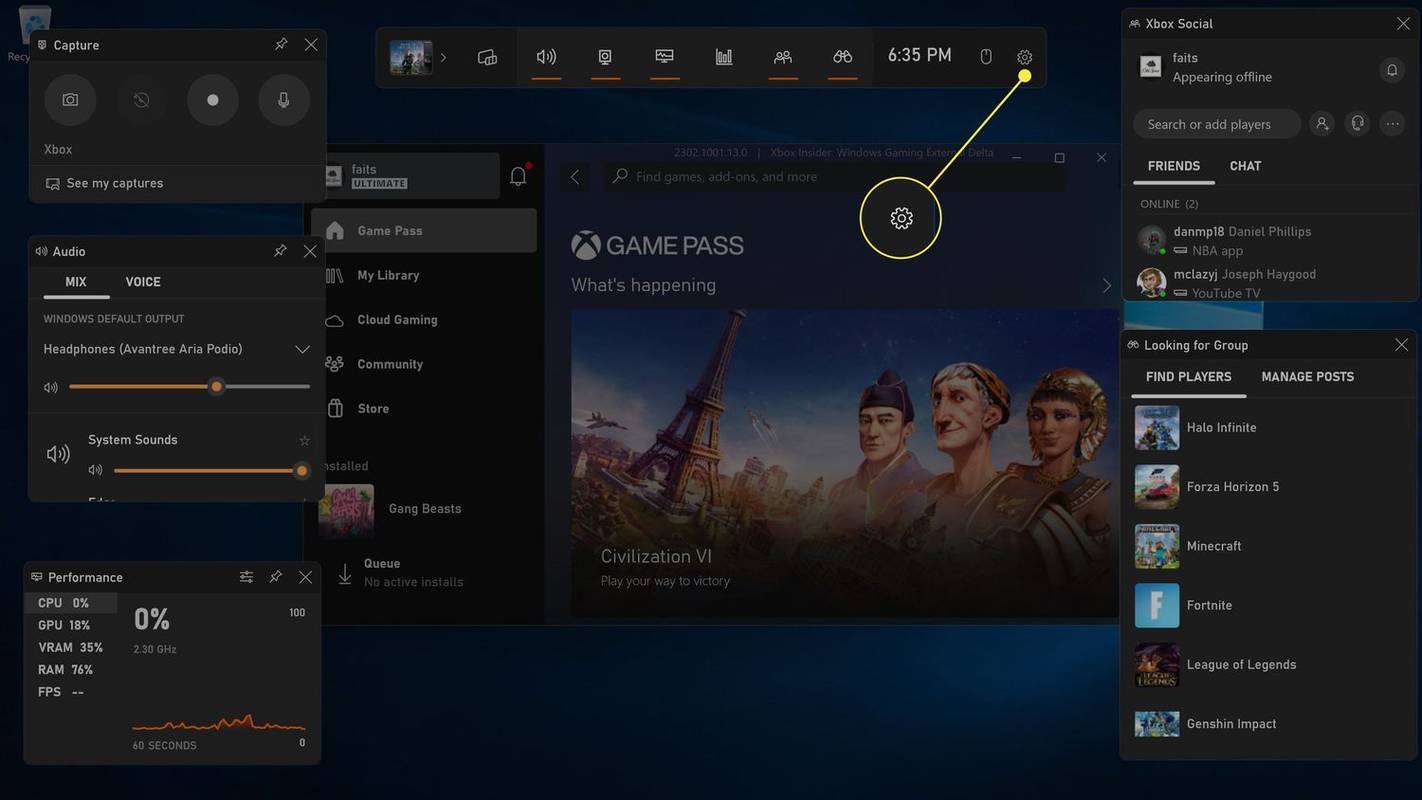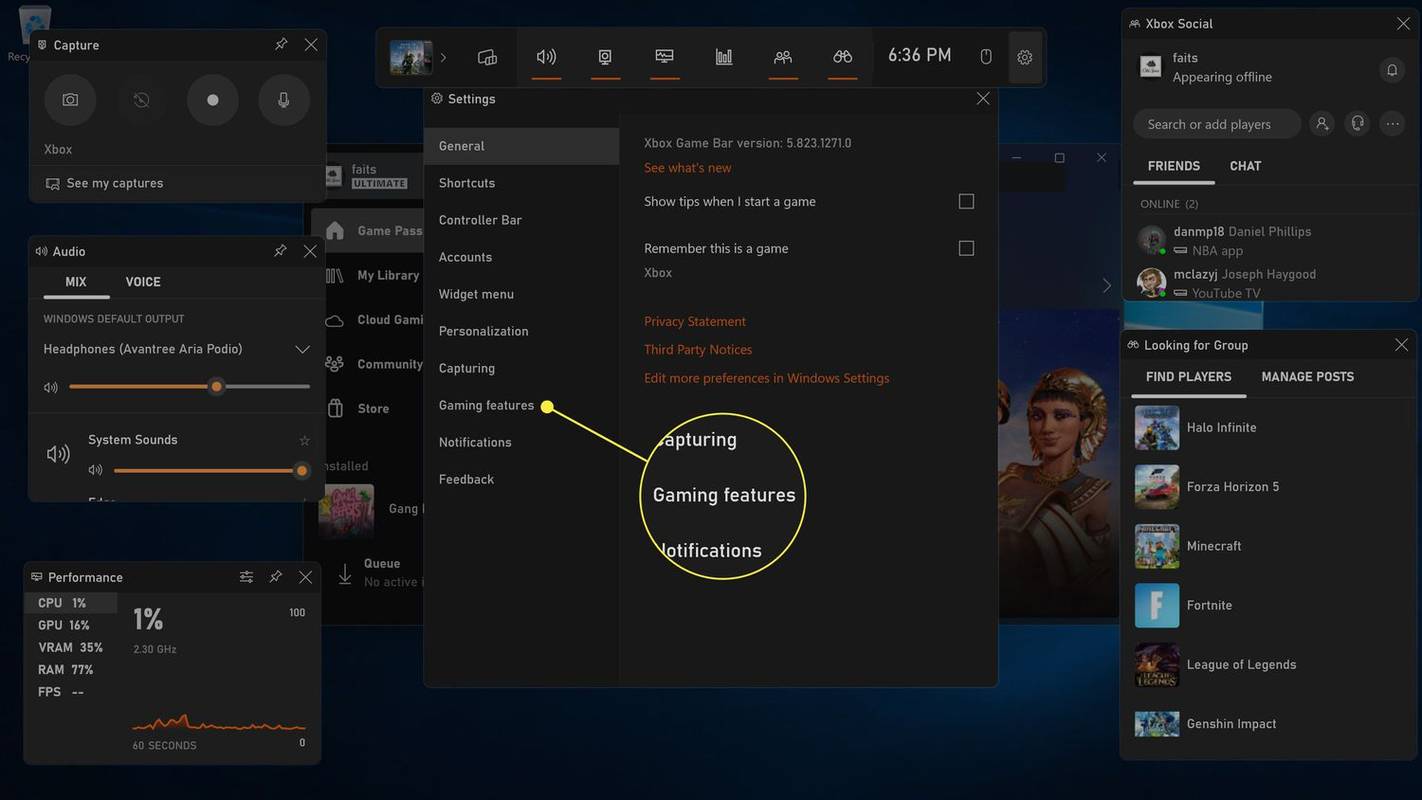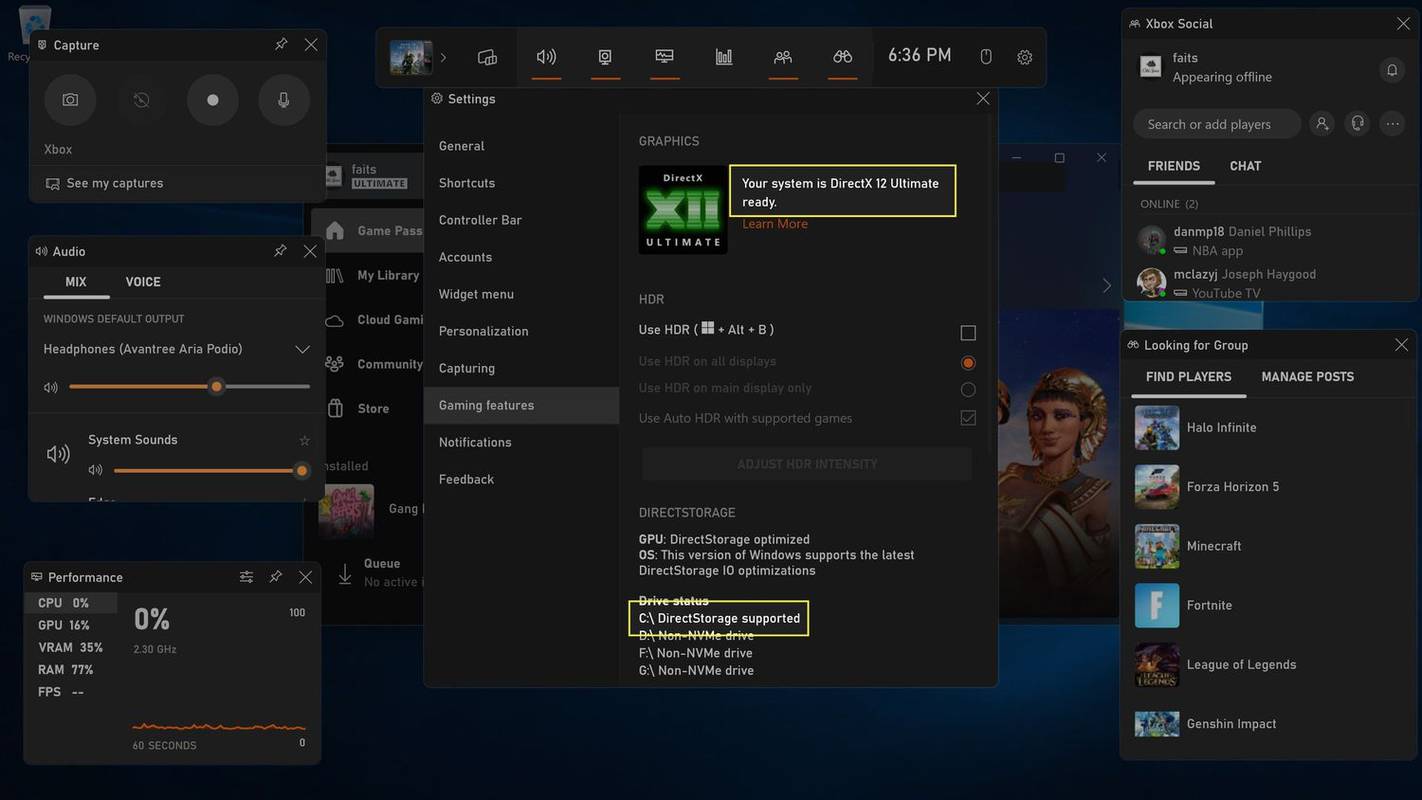知っておくべきこと
- PC が DirectStorage をサポートしている場合、DirectStorage は自動的に有効になるため、有効にする必要はありません。
- DirectStorage が動作するには、PC に NVMe SSD そして ダイレクトX12 互換性のあるグラフィックスカード。
- 確認するには: を押します。 勝つ + G 、に行きます 歯車アイコン > ゲーム機能 。チェックしてください グラフィックス そして ダイレクトストレージ セクション。
この記事では、Windows 11 で DirectStorage を使用してゲームの読み込み時間を短縮する方法について説明します。
Windows 11 で DirectStorage を使用する方法
DirectStorage は Windows 11 に組み込まれているため、有効にするために何もする必要はありません。 PC が DirectStorage の動作に必要な仕様を備えており、DirectStorage と互換性のあるゲームをプレイする場合、Windows 11 は自動的にこの機能を利用してロード時間とゲームのパフォーマンスを向上させます。
DirectStorage が動作するには、コンピューターが次の仕様を満たすか、それを超える必要があります。
- NVMe SSD (PCIe 4.0 推奨)
- DirectX 12 および Shader Model 6.0 をサポートするビデオ カード
- Windows 11
Windows 10 は DirectStorage もサポートしています , しかし、MicrosoftはWindows 11を推奨しています。
PC が DirectStorage を使用できるかどうかを確認する方法
お使いの PC が DirectStorage と互換性があるかどうかわからない場合は、それを確認してください。使用しているストレージ ドライブの種類とビデオ カードの種類を確認する必要があります。
PC が DirectStorage を使用できるかどうかを確認する方法は次のとおりです。
-
プレス 勝つ + G Xbox ゲーム バーを開き、 装備 アイコン 。
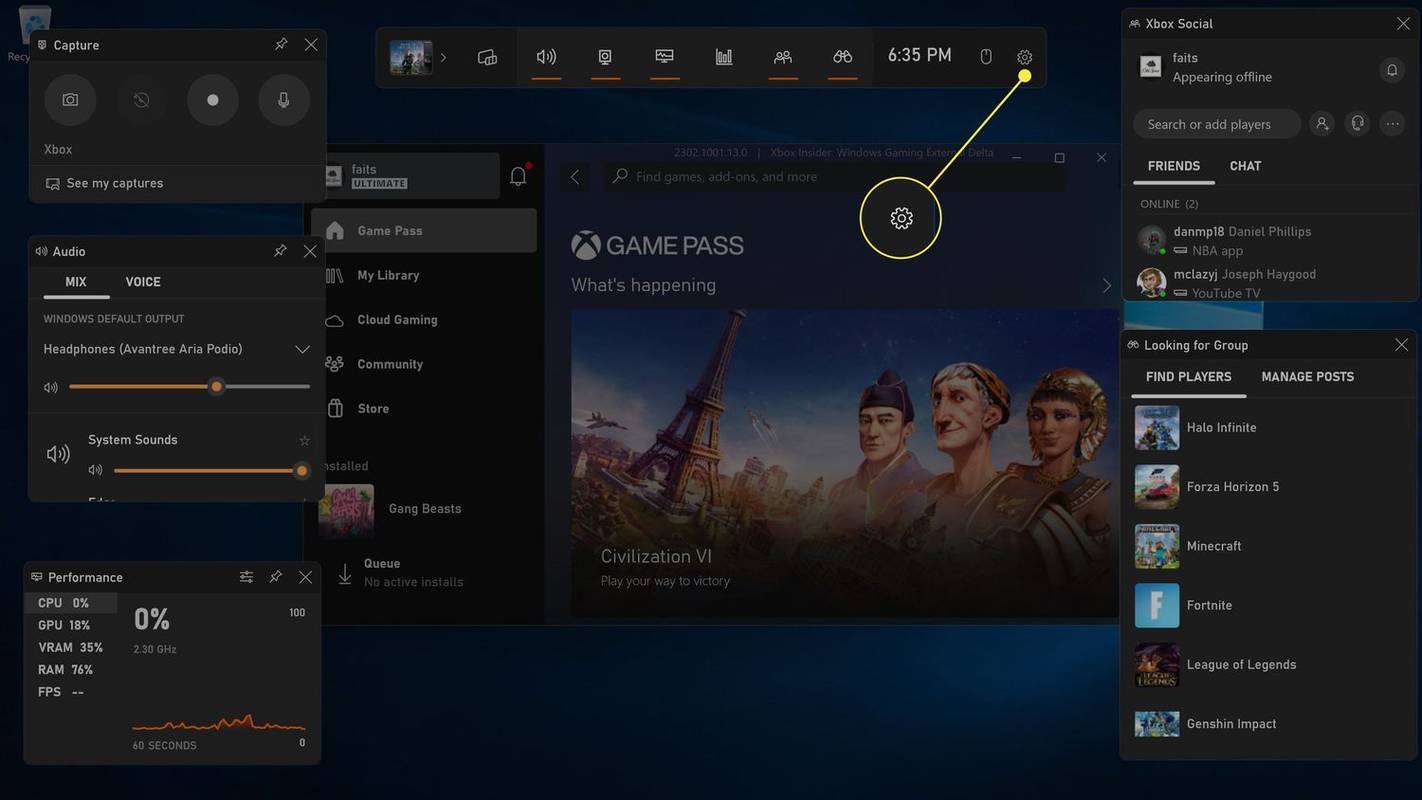
-
選ぶ ゲーム機能 。
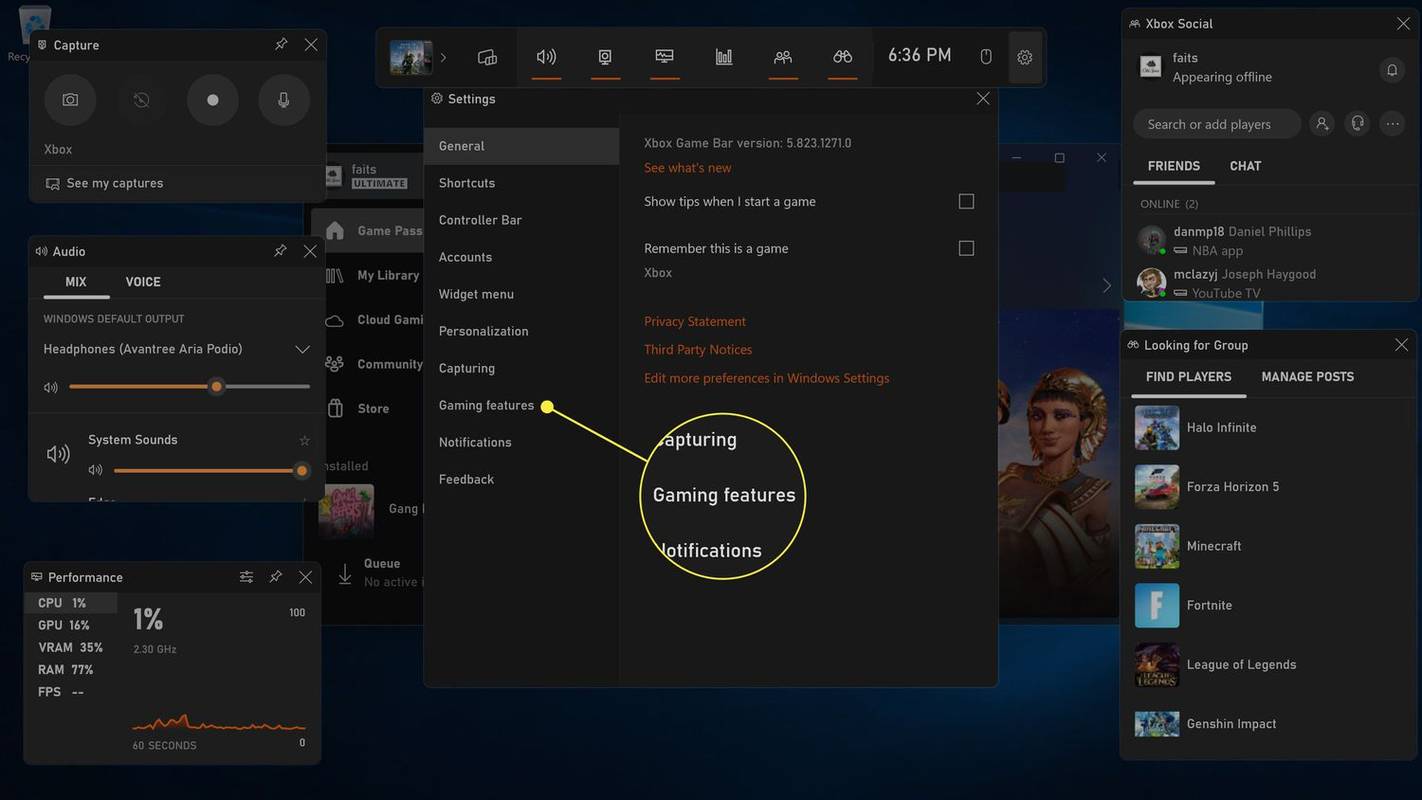
-
メッセージを探してください お使いのシステムは DirectX 12 Ultimate に対応しています そして DirectStorage のサポート 。両方のメッセージが表示される場合、お使いの PC は DirectStorage をサポートしています。
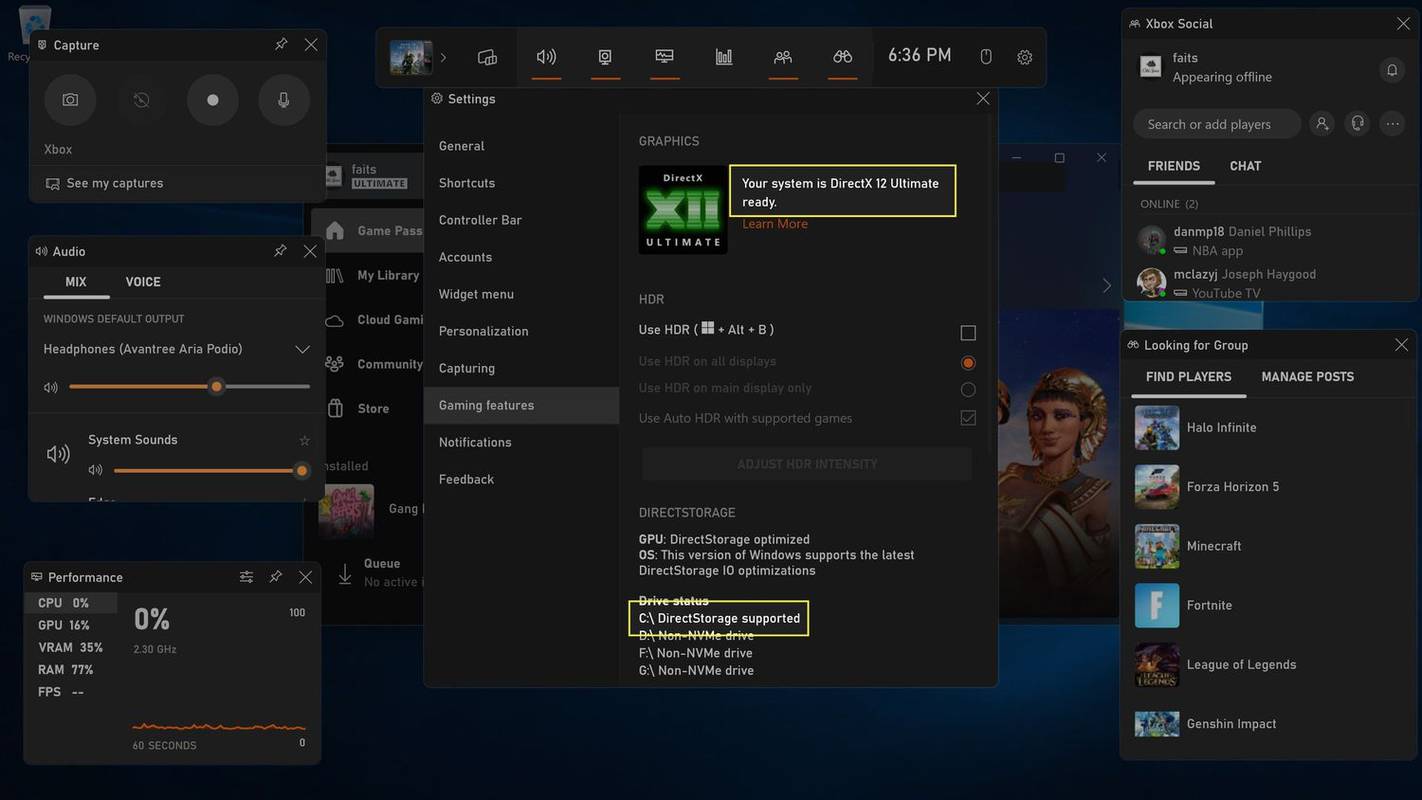
DirectStorage をサポートしていない PC で DirectStorage を有効にする方法
Windows 11 PC が DirectStorage の要件を満たしていない場合、この機能を有効にすることはできません。 PC をアップグレードする場合は、NVMe SSD を取り付け、グラフィック カードを DirectX 12 Ultimate をサポートするものにアップグレードする必要があります。これらの変更を実行すると、Windows 11 は DirectStorage をサポートするゲームに対して DirectStorage を自動的に有効にします。
クロームからFire TVにキャスト
DirectStorage とは何ですか?またその仕組みは何ですか?
DirectStorage は、Microsoft が Xbox コンソール用に開発した機能で、ロード時間とグラフィックス パフォーマンスを向上させることができます。 Windows 11 でのゲーム データの保存と取得を高速化します。これは、NVMe ドライブが提供する信じられないほど高速な読み取りおよび書き込み時間を利用するため、NVMe ドライブがない場合はこの機能を利用できません。
DirectStorage は、高速な NVME ドライブを活用するだけでなく、最初に CPU にすべてを解凍させる (これが通常の動作です) のではなく、グラフィック カードを使用して圧縮データを直接処理します。これにより、グラフィック カードは CPU で待機するのではなくすぐにレンダリングを開始できるため、潜在的なボトルネックが解消されます。ビデオ カードが DirectX 12 をサポートしていない場合、DirectStorage が機能しないのはこのためです。
PC に NVMe と DirectX 12 ビデオ カードの両方が搭載されており、ゲーム開発者が DirectStorage を利用することを選択した場合、その結果、ロード時間が大幅に短縮されます。 Microsoft によれば、これにより CPU のロード時間が 40% も短縮され、多くの場合、ほぼ瞬時のロードが実現する可能性があります。
よくある質問- DirectStorage によりゲームのプレイが高速化されますか?
ある意味ではそうですが、別の、おそらくもっと重要な意味では、いいえです。ゲームをロードし、ゲームがプレイできるようになるまで全体的に待機することについて話しているのであれば、はい、その方が速くなります。 DirectStorage を備えたシステムを使用すると、グラフィックスの流動性と FPS が向上しますか? いいえ。より優れた高速グラフィックスを実現するには、より強力なグラフィックス カードが必要です。
- SSD を使用するとゲームが高速になりますか?
DirectStorage と同様に、「はい」ですが、ほとんどの場合は「いいえ」です。 SSD を使用するとゲームの読み込みが速くなるため、ゲームのプレイを開始するまでの待ち時間や、新しいレベルがメモリに読み込まれるまでの待ち時間が少なくなります。 SSD は起動時間、アプリの起動、ファイルの保存を高速化するため、ゲーム以外にも価値のある投資です。